Cum se formată condiționat tabelul pivot în Excel?
Funcția de formatare condiționată este utilă în funcționarea noastră Excel, iar tabelul pivot face, de asemenea, o favoare pentru analiza datelor noastre, dar cum să formatați condiționat datele unui tabel pivot în Excel?
Tabel pivot de formatare condiționată
 Tabel pivot de formatare condiționată
Tabel pivot de formatare condiționată
1. Selectați intervalul de date pe care doriți să îl formatați condiționat, apoi faceți clic pe Acasă > Formatarea condițională.
notițe: Puteți doar formatarea condiționată a câmpului în Valori secțiunea din panoul Lista câmpurilor din tabelul pivot.

2. Apoi, în lista pop-out, selectați regula de formatare condiționată de care aveți nevoie, aici selectez Bare de date de exemplu. Vedeți captura de ecran:
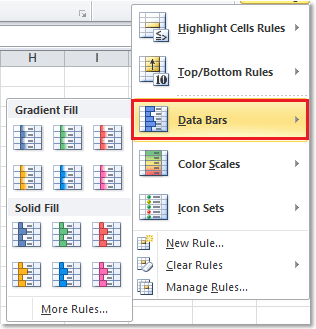
3. Selectați culoarea de umplere care vă place, apoi gama de celule selectată a fost formatată. Și a Opțiuni de formatare butonul apare lângă gama de celule formatate. Vedeți captura de ecran:
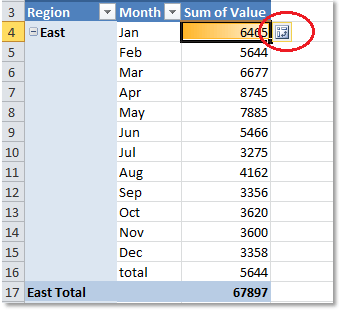
4. Faceți clic pe aceasta Opțiuni de formatare buton, există câteva opțiuni pe care le puteți selecta. Puteți verifica opțiunea după cum aveți nevoie.
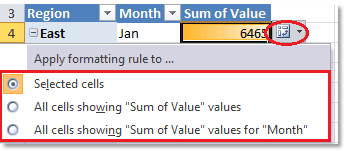
Verifica Toate celulele cu valori „Suma valorii” opțiune, rezultatul prezentat mai jos:
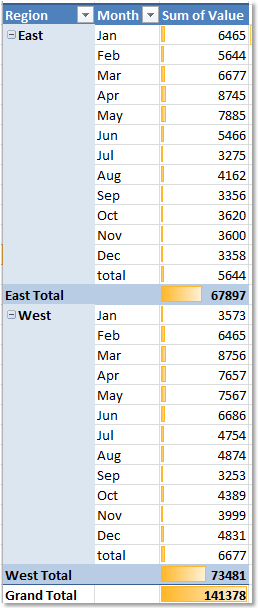
Verifica Toate celulele cu valori „Suma valorii” pentru „Luna” opțiune, rezultatul prezentat mai jos:
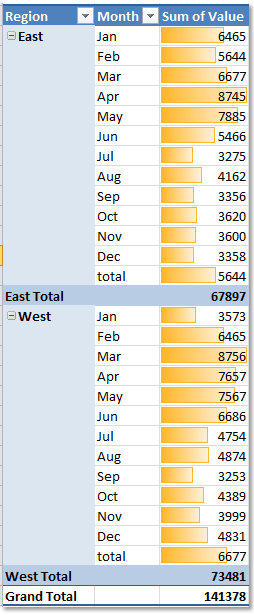
varful: De asemenea, puteți merge la Noua regulă de formatare dialog pentru a selecta Aplicați regula la opțiune și tip de regulă de formatare, apoi faceți clic pe Format a merge la Celule de format pentru a specifica formatarea de care aveți nevoie.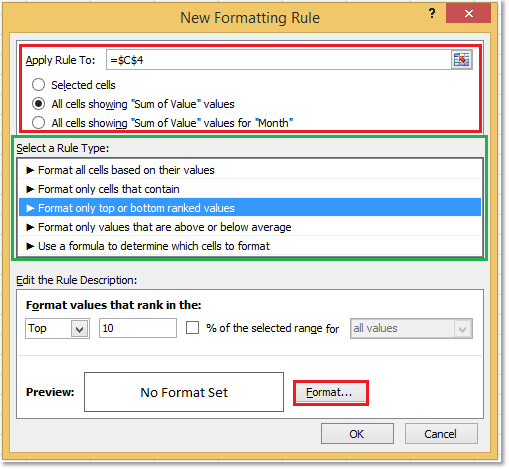
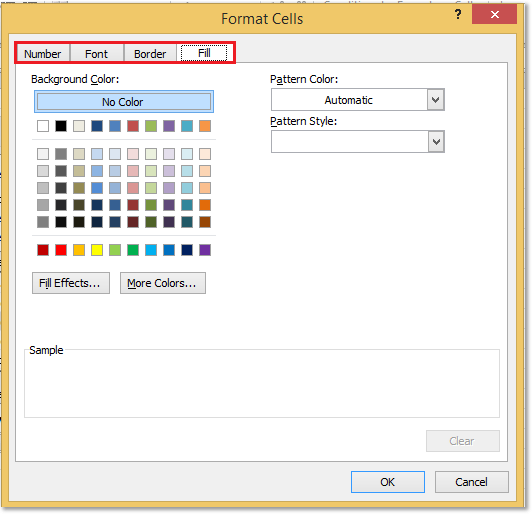
Articole relative:
- Evidențiați cea mai mare / cea mai mică valoare din fiecare rând sau coloană
- Evidențiați peste / sub medie
- Evidențiați datele mai vechi de 30 de zile
Cele mai bune instrumente de productivitate de birou
Îmbunătățiți-vă abilitățile Excel cu Kutools pentru Excel și experimentați eficiența ca niciodată. Kutools pentru Excel oferă peste 300 de funcții avansate pentru a crește productivitatea și a economisi timp. Faceți clic aici pentru a obține funcția de care aveți cea mai mare nevoie...

Fila Office aduce interfața cu file în Office și vă face munca mult mai ușoară
- Activați editarea și citirea cu file în Word, Excel, PowerPoint, Publisher, Access, Visio și Project.
- Deschideți și creați mai multe documente în filele noi ale aceleiași ferestre, mai degrabă decât în ferestrele noi.
- Vă crește productivitatea cu 50% și reduce sute de clicuri de mouse pentru dvs. în fiecare zi!
